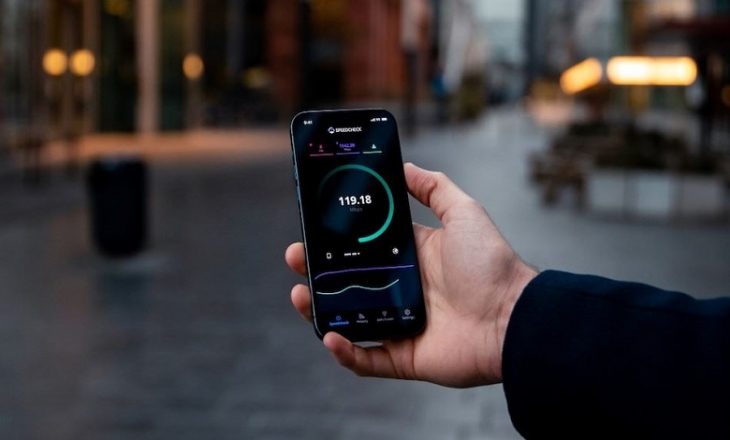در این مقاله سیارنیوز، چند روش را فهرست کردهایم که از طریق آنها میتوانید میزان استفاده از حجم اینترنت را در گوشیهای اندرویدی خود بررسی کنید. بدین ترتیب از هدر رفتن حجم اینترنت و متحمل شدن هزینههای اضافی جلوگیری خواهید کرد.
نحوه تنظیم محدودیت داده در تلفن اندرویدی
۱- به Settings رفته و Network/ SIM/ Internet را جستجو کنید. برای دستیابی سریع تر به منوی فرعی میتوانید در منوی Settings، Data یا Data Saver را تایپ کنید.
۲- روی نماد Settings در کنار نام ارائه دهنده خدمات زیر اینترنت کلیک کنید.
۳- پایین رفته و گزینه Data warning & limit را انتخاب کنید.
۴- سپس روی Mobile data usage cycle کلیک کنید تا مدت چرخه استفاده از داده خود را تنظیم کنید.
با انتخاب Set data limit میتوانید محدودیت داده را وارد کنید.
۵- در برخی از برندهای تلفن همراه مانند OnePlus بدون نیاز به جستجوی نماد، میتوانید به تنظیمات شبکه دسترسی پیدا کنید. به Data Usage > Billing Cycle رفته و سپس مراحل بالا را برای تعیین محدودیت دنبال کنید.
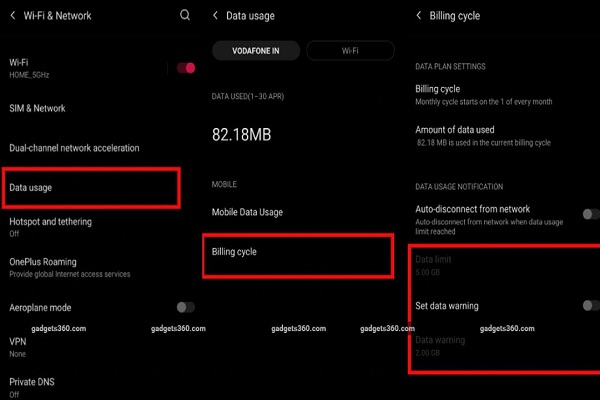
نحوه استفاده از حالت data saver روی تلفنهای اندرویدی
با این روش از ارسال یا دریافت داده در پس زمینه برنامههای تلفنهای اندرویدی جلوگیری میشود. شما میتوانید به طور دستی انتخاب کنید که کدام برنامهها محدود شوند و کدام برنامهها مجاز به استفاده از داده نامحدود هستند؛ حتی زمانی که Data Saver روشن است.
برای این کار به Settings رفته و Network/ SIM/ Internet را بیابید. سپس Data Saver را جستجو کرده و آن را روشن کنید.
نحوه خاموش کردن کردن شتاب شبکه دو کاناله
برخی تلفنهای هوشمند مثلا از برند OnePlus داری گزینه شتاب شبکه دو کاناله هستند که به شما امکان میدهد برای افزایش سرعت دانلودها هم وای فای و هم داده تلفن همراه را استفاده کنید. شما میتوانید برای ذخیره حجم داده اینترنت گوشی خود، این گزینه را خاموش کنید.
نحوه فعال کردن به روز رسانی خودکار فقط با وای فای
بسیاری از برنامهها به محض وصل شدن به اینترنت شروع به به روز رسانی میکنند. شما میتوانید تنظیمات را به نحوی تغییر دهید که این به روز رسانی خودکار تنها در صورت وصل شدن به شبکه وای فای صورت بگیرد. برای این منظور، ابتدا برنامه گوگل پلی را باز کرده و روی عکس پروفایل در گوشه سمت راست بالا کلیک کنید. از منوی باز شده گزینه Settings و سپس Network preferences را انتخاب کنید.
در زیر منوی فرعی این گزینهها را خواهید دید: App download preference، Auto-update apps و Auto-play videos. برای هر سه گزینه فقط Wi-Fi را انتخاب کنید.
جایگزینی برنامه هایی که داده زیادی نیاز دارند
برخی برنامه برای اجرا شدن، داده زیادی را استفاده میکنند. خوشبختانه تعدادی از آنها دارای نسخههای سبکتری هم هستند مانند Facebook Lite یا Instagram Lite که نیازی به اتصال سریع اینترنت ندارند. با اینکه این برنامهها فاکتورهای اساسی را دارند اما همه ویژگیهای نسخههای اصلی را ندارند. در صورت نیاز، میتوانید این برنامههای سبکتر را برای کمک به صرفه جویی در حجم اینترنت مصرفی خود، به جای نسخه اصلی نصب کنید.
لینک کوتاه: